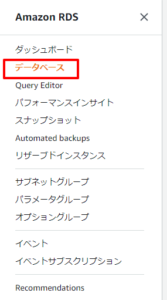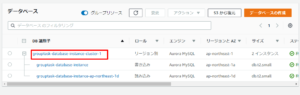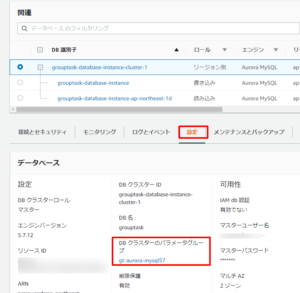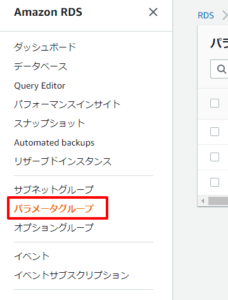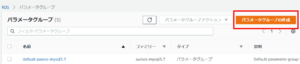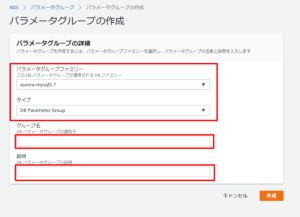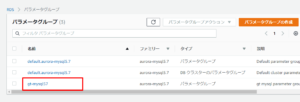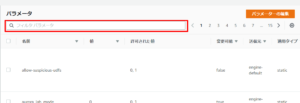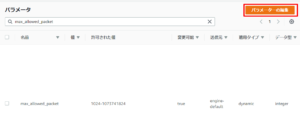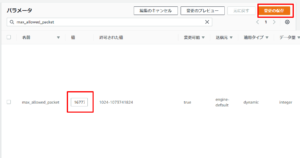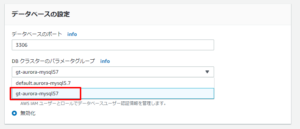RDSのパラメータの変更方法をまとめておきます。
手順は、
1)現在のパラメータグループの確認
2)新しいパラメータグループの作成
3)データベースに2で作成したパラメータグループを適用する
となります。
1)現在のパラメータグループの確認
まず、amazon RDSの管理画面にいき、「データベース」を押してデータベース一覧を表示します。
データベース一覧からパラメータを変更したいデータベース名をクリックします。
画面がかわり、データベース一覧の下にタブが表示されます。この中の「設定」タブをクリックします。表示一覧の中に「DBクラスターのパラメータグループ」とありますので、ここで表示されているパラメータグループを確認しておきます。
2)新しいパラメータグループの作成
左メニューの「パラメータグループ」を押します。
「パラメータグループの作成」ボタンを押します。
「パラメータグループファミリー」と「タイプ」については、1)で確認したものと合わせる必要があります。「グループ名」「説明」についてはわかりやすい内容を設定します。
作成後、一覧に戻り、作成したパラメータグループをクリックします。
設定を変更したいパラメータ名を入力欄に入力します。
該当するパラメータが表示されますので、「パラメータの編集」ボタンを押します。
表示がかわり、「値」の欄に新しい値を設定できるようになりますので、入力して、「変更の保存」ボタンを押します。
これで、設定変更は完了です。
3)データベースに2で作成したパラメータグループを適用する
左メニューの「データベース」をクリックします。データベース一覧が出ますので、2で作成したパラメータグループを適用したいデータベース名をクリックします。
右上の「変更」ボタンを押します。
「データベースの設定」の欄に「DBクラスターのパラメータグループ」がありますので、ここで、2で作成したパラメータグループを選択します。(選択肢に表示されない場合は、パラメータ作成時点で「パラメータグループファミリー」「タイプ」が一致していないことが原因です。)
あとは、保存ボタンを押していけば設定は完了します。
なお、新しいパラメータグループを適用するタイミングについては、サーバ利用状況に合わせて設定します。